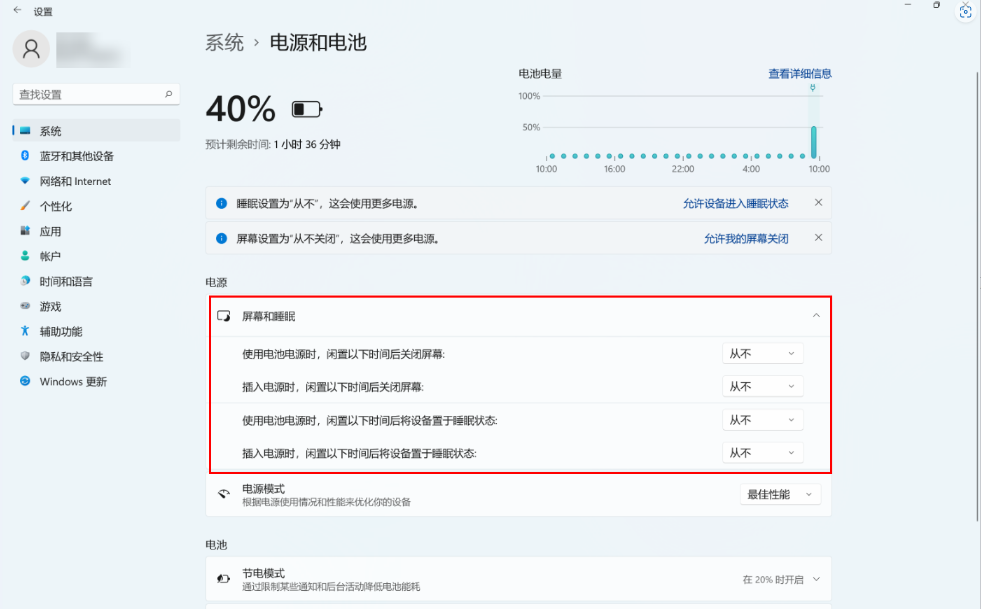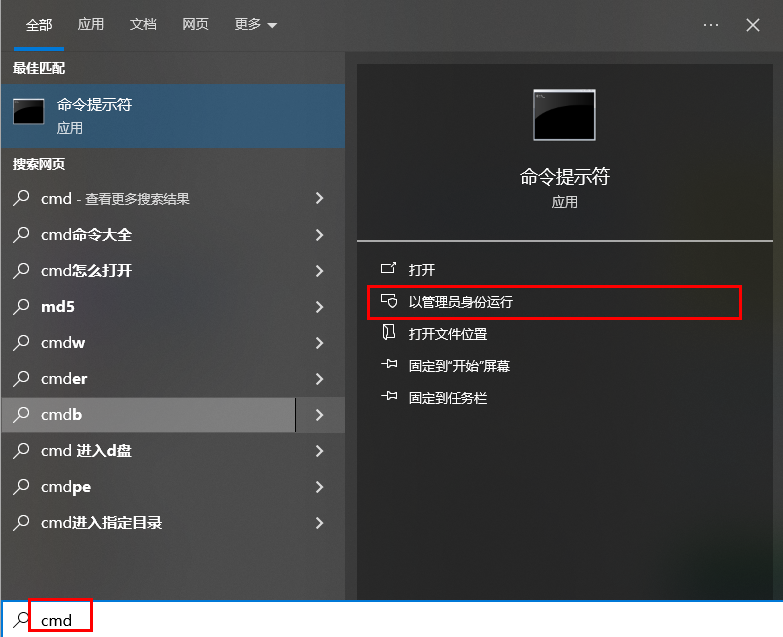| 华为计算机长时间待机后,无法通过鼠标或任意键唤醒屏幕 | 您所在的位置:网站首页 › 华为mate10屏幕唤醒功能 › 华为计算机长时间待机后,无法通过鼠标或任意键唤醒屏幕 |
华为计算机长时间待机后,无法通过鼠标或任意键唤醒屏幕
|
解决方案
计算机长时间睡眠或待机后会自动进入休眠状态,此为Windows系统电源节能模式,休眠状态下仅能通过按电源键唤醒,此并非故障。 如果您希望长时间睡眠或待机后,可以通过鼠标或任意键唤醒,建议可连接电源适配器后通过以下方案处理: 方法一: 将屏幕和睡眠时间设置为从不,具体步骤如下: 同时按住Windows+I组合键打开Windows设置>系统>电源和电池,在电源选项下,将屏幕和睡眠设置项均设置为从不。
方法二: 请参考《华为计算机如何删除休眠文件》将系统内置休眠文件删除,此时计算机将无法进入休眠,长时间待机后也不会自动进入休眠状态。 Windows 系统休眠是一个重要的系统基础功能。删除休眠文件后,计算机将无法设置或进入休眠状态,此操作可能导致计算机发热,续航时间缩短,请谨慎操作。若需要恢复休眠文件,请在命令提示符对话框内输入命令 powercfg -h on,按 Enter 键确认,即可恢复 C 盘中的 hiberfil.sys 文件。操作步骤如下: 任务栏搜索框输入cmd回车,选择以管理员身份运行。
|
【本文地址】
公司简介
联系我们